Можно ли использовать роутер билайн в других сетях
Содержание статьи
Как самому настроить «залоченный» роутер «Билайн» на работу с любым другим провайдером
Приветствую Вас на канале Installer!
Сегодня рассказываю, как легко можно настроить Wi-Fi роутер от компании «Билайн» на любой другой интернет.
Зачем это нужно?
По отзывам бывших пользователей домашнего интернета этой компании — она обязывает выкупать роутер единовременно, при подключении своих услуг. Логика компании в этом есть, ведь купив устройство за несколько тысяч рублей — абоненту будет жалко менять провайдера, ведь в том случае придётся устанавливать новый роутер, а это опять же — деньги. Так они стараются удержать своих клиентов.
У пользователя же есть множество различных ситуаций, например переезд в дом, где попросту отсутствует данный провайдер, или неудовлетворённость качеством и ценами связи.
В итоге, чтобы не обременять себя покупкой нового Wi-Fi роутера — можно настроить и этот, и тут я Вам расскажу как легко это сделать.
Вход через admin/admin — не сработает, рассказываю почему.
Разумеется, возникает вопрос — почему не сбросить устройство к заводским настройкам путём нажатия на «Reset», и не войти на него под стандартными данными, указанными на наклейке сзади?
Показываю, что будет, если ввести стандартные логин/пароль для входа в настройки роутера, листайте вправо:
Сюда вводим, как правило admin/admin Сюда вводим, как правило admin/admin
Как видим, открывается простая форма для изменения основных настроек. Тип подключения заложен изначально — обычно в данной сети это L2TP, и никакой возможности поменять, если у вашего нового провайдера, к примеру PPPoE не предоставлено, и просто прописав логин и пароль — работать ничего не будет.
Также, можно поменять название сети Wi-Fi и пароль. Самое простое меню, чтобы «неопытный пользователь» ничего не сломал.
Открываем меню для продвинутых пользователей
В первую очередь обращаемся к той самой наклейке на задней панели устройства. Если нам известно название сети Wi-Fi и пароль, то подключаемся к устройству. Если нет, то сбрасываем его и подключаемся к стандартным.
Теперь, вводим в адресной строке нашего браузера стандартное 192.168.1.1, и видим перед собой ту самую форму ввода логина/пароля от меню настроек.
Вместо имени admin — вводим SuperUser
Вместо пароля admin — вводим серийный номер устройства, в точности как он есть на этикетке
При таком развитии событий, мы получим куда более расширенный функционал для настройки данного аппарата:
Скриншот моего смартфона
Тут нам нужен пункт «Расширенные настройки». Кстати, кто был внимательным, видел на фотографии выше такую опцию и при обычном входе. Так вот, она сразу запрашивает «имя и пароль администратора» — то, что мы с вами и вводим.
Далее нас ждёт такой интерфейс:
Переходим в «другие», видим список подключений:
Ставим точку напротив нужного нам, и нажимаем кнопку «Изменить».
Далее, система позволяет нам поменять и тип подключения, и его учётные данные. Также в этом меню можно настроить абсолютно всё, также как и в любом другом бытовом роутере.
После внесения изменений нажимаем «Применить», и затем «Сохранить».
Всё, роутер готов к работе с любым другим провайдером.
Добавлю, что такой трюк можно проворачивать практически с любым «брендированным» роутером, чаще всего и под стандартными admin/admin, но вот тут есть такая особенность.
Спасибо за то что обратили внимание на мой скромный канал, не забывайте поставить отметку «Нравится» и поделиться публикацией с друзьями, мне как автору будет очень приятно.
Если есть другой опыт настройки фирменных роутеров — делитесь им в комментариях. И конечно же, подписывайтесь на канал Installer, чтобы не пропускать последующие публикации!
Источник
Beeline Smart Box .
+11
ReZoom
2
Smart Box One
: SuperUser
: SJXXXXXXXXXX ( )
+6
Imamy4
3
! , SmartBox , !)
14
+10
nox3312
3
) )
13
DELETED
2
. :
1
AShatirov
3
! , . .. SuperUser, Beeline$martBOx, ? ,?)
4
HelgaRN
3
!
, ?
300, 25 , 100, 2400 .
, ?
, .
1
Molodoy7676
2
, , 🙂
kokoko90
1
!!!! , IPTV =(
xxxKOOLxxx
2
, , , dhcp, , ?
1
+2
oplkill
3
3
+2
ViImproved
3
, —
+1
murex
3
. , — .
StreetSanta
3
? .
+1
Petesso
1
, , , ! ,
1
nox3312
1
🙂 .
+1
Goblinivan96
11
, , ,
+1
alexei.babov
2
. . , ?
1
+1
nox3312
2
, .
+1
Batirxan
1
, , SuperUser
+1
alexandros112
2
, ! , , , . !
1
+1
nox3312
2

+1
ascer
1
! , . , , -.
Vladimir8706
3
Smart Box One ?
elektrika
6
, . , , ? , TP- , . . .
1
nox3312
6
192.168.1.1, 192.168.0.1
Dimchik09
3
wifi Beeline Smart Box one (
Vvkelish
1
S ?
1
+1
nox3312
1
, +4 .
BelgianMan
3
, 2, , , , , , )
AntonZel
10
, !
Rumate
2
.
killsmart
2
!!! , . , , . ?
5
+1
nox3312
2
. , . .
4
DragonflyNT
1
nox3312, ! , , , «» , .
. ? usb- , , . ?
3
elektrika
6
, LAN LAN TP-, ? , , WiFi . 192.168.1.1 — » «.
a5xq
3
LEDE/openWRT ?
8
+2
nox3312
3
, . — . . .
7
+1
HandsomeBanana
3
https://4pda.ru/forum/index.php?showtopic=794426
ViImproved
3
, . : — ?
2
a5xq
3
, . , LEDE .
, archer C20, — .
fast ethernet 2016 . .
WRT .
2
-6
Rio3641
3
, , , , 5 ,
7
+6
Venevi
3
, ?
-5
hoopick
3
, … …
Источник
Как настроить роутер Билайн Smart box под другого провайдера
Повсеместный интернет в режиме wifi-подключения с хорошим качеством подразумевает необходимость установки хороших по диапазону раздачи сигнала роутеров. Компания «Билайн» применяет для своего мобильного интернета роутер Smart box.
Характеристики роутера Smart box
Технически современный маршрутизатор «Смарт бокс» оснащен следующими характеристиками для полноценного функционирования:
- возможность работать в режимах: DHCP-клиент, ic IP, L2TP, IPoE;
- поддержка сети wi-fi с частотой передачи данных 802.11b/g/n;
- есть 1 USB-порт с расширением 2.0;
- оснащен выделенным LAN-портом и IGMP proxy-сервером;
- скорость передачи сигнала — от 60 Мбит/сек.

Подключение устройства
Подключение устройства осуществляется двумя способами: с помощью кабеля или через систему вайфай.
Важно! Если клиент интернет-провайдера выбирает первый способ (для начала пользования он надежнее), то проведенный монтажниками компании «Билайн» кабель в подъезд заводится в квартиру и вставляется в порт желтого цвета, а приспособленный (чтобы подключиться к компьютеру) кабель — в любой из светлых портов.

Чтобы подключить роутер к устройству по вайфаю, необходимо уточнить вид устройства (ноутбук, мобильные устройства или телевизор). Чаще всего пользователи решают подключать персональный компьютер. На примере системы Windows 7 алгоритм действий следующий:
- нажать комбинацию клавиш Fn и F1 (2, 3, 4 …) в зависимости от производителя. В инструкции к устройству можно узнать, какая кнопка отвечает за беспроводное подключение к интернету;
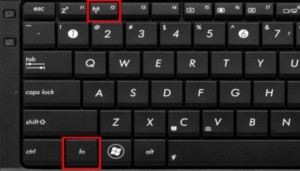
- нажать знак «Пуск»;
- выбрать «Панель управления»;
- зайти в опцию «Сеть и интернет»;
- выбрать там раздел «Просмотр состояния сети и задач»;
- кликнуть на «Изменение параметров адаптера»;
- выбрать беспроводную сеть и нажать «Подключение»;
- после этого в появившемся окошке ввести ключ безопасности;
- нажать Ok.
Для подключения маршрутизатора к телевизору «Смарт» на примере модели телевизора LG:
- выбрать опцию «Сеть»;
- далее выбрать «Настройка беспроводной сети»;
- выбрать «АР»;
- осуществляется поиск сетей. Из найденных вариантов необходимо подключаться к своей сети;
- ввести с помощью пульта дистанционного управления пароль и нажать Ок.
Подключение состоялось.
Важно! Перенастраивать подключение вайфая Beeline к другим устройствам или моделям можно практически по аналогии с вышеописанными алгоритмами с небольшими отличиями.
Базовая настройка «Смарт-бокса»
Для осуществления настройки устройства необходимо подключить кабели в том порядке, который описан в первом разделе. Далее необходимо действовать с соблюдением следующего порядка:
- открыть любой из браузеров, который используется в компьютере;
- в адресную строку ввести «192.168.1.1» и нажать опцию «Продолжить»;
- ввести в двух строчках слова admin;
- выбрать опцию «Быстрая настройка»;
- в разделе «Домашний интернет» в одной из строк ввести любое слово;
- в подпункте «Wi-Fi-сеть роутера» придумать и ввести пароль и логин к сети;
- сохранить введенную информацию и подождать 1-2 минуты для обработки введенной информации системой.
Теперь клиент может пользоваться всеми благами интернета от компании для своих целей.
Настройка маршрутизатора Beeline Smart Box под всех операторов
Перенастроить роутеры от компании «Билайн» под работу с разными операторами проводного интернета — это реально, поэтому ответ на вопрос «Можно ли подсоединить билайновский роутер другому провайдеру?» положительный. Технические особенности устройства позволяют осуществить данную операцию очень быстро и без особенных «хакерских» навыков, хотя разный оператор — это обязательно технические отличия.
Как настроить роутер «Билайн Smart box» под другого провайдера? Перенастройка проводится следующим образом:
- в строке браузера вводится «192.168.1.1»;
- указывается логин SuperUser и пароль BeelineSmartBox;
- в случае несоответствия данных вводится серийный номер, прописанный на наклейке на дне устройства;
- выбрать «Расширенные настройки»;
- зайти в меню «Другие»;
- в разделе «Подключение WAN2» необходимо поставить точку возле РРРоF.
Если интересует, как настроить роутер «МТС» под «Билайн», ответ прост — выполнить действия по аналогии.

Маршрутизатор теперь готов к работе со всеми провайдерами, так как снято влияние прошивки.
Вход в интерфейс конфигуратора
Вход в интерфейс конфигуратора осуществляется быстро через браузер в компьютере или ноутбуке. Для этого потребуется открыть любой из браузеров, которые использует пользователь. Далее юзер вводит «192.168.1.1» в адресную строку. В открывшемся окне прописывается логин и пароль, указанный на наклейке, которая расположена на дне роутера.
После этого юзер может выполнять необходимые задачи в самом интерфейсе.
Сброс настроек и прошивка
Для осуществления процедуры сброса настроек роутера, которые сделал пользователь, до заводских, не понадобится компьютер. Для достижения поставленной задачи потребуется включить устройство и дождаться, пока оно полностью загрузится. Далее пользователь находит на корпусе роутера (обычно со стороны, где подключаются провода) кнопку RESET или RESTORE.
Важно! Чтобы настройки сбросились, собственник роутера нажимает на данную кнопку и держит ее на протяжении 30-40 секунд.

Если есть желание заново настраивать программу, установленную на устройстве, можно осуществить перепрошивку следующим образом:
- открыть интернет;
- скачать самую современную программу для данной модели роутера;
- далее в адресной строке ввести комбинацию «192.168.1.1»;
- после этого ввести admin в качестве логина и пароля;
- кликнуть на опцию «Продолжить»;
- выбрать вариант «Расширенные настройки»;
- зайти в подпункт «Другие»;
- выбрать «Обновление ПО» (опция находится в левой части данного меню);
- выбрать скачанный файл с программой;
- нажать клавишу «Выполнить обновление» и установить его;
- перезагрузить устройство.
Роутер «Билайн Smart box one» — настройка под другого провайдера, общее подключение, перепрошивка, сброс настроек — все эти операции проводятся быстро и без технических сбоев, если знать алгоритм их осуществления. В данной статье предоставлены четкие рекомендации по работе с устройством, выполнение которых позволит настроить аппарат под работу с другими операторами, не исключая и «Ростелеком».
Обратите внимание! «Смарт-бокс» от «Билайн» может быть подключен к персональным компьютерам, мобильным устройствам и телевизорам (встроенный «смарт» необязателен, возможно применение специальной приставки для подключения интернет-телевидения).
Возможность работать на скорости в режиме turbo делает этот роутер одним из лучших устройств своей категории, которые реализуются на территории России.

Подгорнов Илья Владимирович
Всё статьи нашего сайта проходят аудит технического консультанта. Если у Вас остались вопросы, Вы всегда их можете задать на его странице.
Источник
Настраиваем Smart Box Билайн для другого провайдера
Вы в Москве

Смарт Бокс (Smart Box) от Билайн это весьма производительный в аппаратном плане маршрутизатор с очень неплохим функционалом. У него был ряд незначительных багов, которые позже решились обновлением прошивки. На сегодняшний день особых проблем со Смартбоксами нет, работают стабильно. Но вот со временем пользователи стали задавать вопросы — как можно настроить Smart Box под других провайдеров — МТС, Ростелеком, Дом.ру, ТТК и прочих.
Настройки роутера
Подключите кабель, который вам провели в квартиру наши монтажники в порт WAN, а компьютер подключите в любой из LAN портов.

Откройте браузер и введите в адресную строку 192.168.1.1.

Роутер предложит вам ввести имя пользователя и пароль.

Под обычным доступом с правами админа — admin/admin — вам доступно только DHCP+L2TP. А вот чтобы настроить PPPoE, Динамический или Статический IP, Вам нужно зайти под суперюзером — логин SuperUser, пароль Beeline$martB0x.
Внимание! В последних версиях прошивки роутера СмартБокс для суперюзера надо использовать в качестве пароля серийный номер устройства. Он указан в наклейке, на задней части корпуса, под штрих кодом.
В меню выбираем пункт «Расширенные настройки»

Теперь надо зайти в раздел «Другие» -> «WAN»:

В этом разделе вы увидите существующие на роутере подключения.
Вы можете удалить существующее WAN-соединение и создать заново, либо отредактировать существующее:

Для Интернет подключения тип сервиса — «DATA», тип подключения — «Routing».
Для цифрового телевидения — IPTV, SIP-телефония — VOIP. Тип подключения чаще всего bridge.
Отдельно отметим, что при необходимости, для каждого подключения можно указать тег VLAN ID и приоритет трафика по 802.1p.
В качестве примера, рассмотрим настройку PPPoE на Смарт Боксе для Ростелеком, ТТК или Дом.ru. В этом случае в строке «Режим IP» ставим флажок «PPPoE».
Ниже вводим логин и пароль на доступ, выданные вам провайдером.
Триггер оставляем в значении Keep Alive для постоянного поддержания соединения активным. MTU так же оставляем по умолчанию 1460.
Обязательно проверьте чтобы стояла галочка «Использовать NAT» и нажимаем кнопку «Сохранить».
В случае, если ваш провайдер использует IPoE соединение (Dynamic или ic IP), то там ещё проще. В случае динамического IP можно просто выбрать этот тип и нажать кнопку «Сохранить». В 99% случаев это достаточно.
Если адрес статический — то нужно прописать его и все те данные, что выдал вам провайдер и применить настройки.
Никаких сложностей у вас возникнуть не должно. Успехов в настройке!
Еще не выбрали какого провайдера подключить? Выбирайте домашний интернет с нашей помощью бесплатно!
Проверить возможность подключения интернета по адресу:
Интернет в дом — мы работаем с лидерами рынка телекоммуникаций в Москве!
© «Интернет в дом» — ваш помощник в подключении к интернет и ТВ в Москве. 2009 — г.
Подключаем домашний интернет и телевидение с 2009 года по всей России. Мы являемся официальными партнёрами со всеми крупными провайдерами в Москве. Никаких комиссий за наши услуги, а бонусом вы получаете экономию своего времени!
Какое подключение вас интересует?
Ваша заявка успешно отправлена!
1. Вам позвонит менеджер, чтобы уточнить удобную дату и время визита монтажника.
2. Монтажник привезет договор, проведет кабель и настроит оборудование.
Чтобы изменить введенные данные по заявке, вы можете отправить заявку еще раз.
Какое подключение вас интересует?
Ваш запрос на проверку технической возможности успешно отправлен!
Вам позвонит менеджер с ответом о возможности подключения.
Чтобы изменить введенные данные, вы можете отправить запрос еще раз.
Тем, кто ввел фейковый номер — у вас нет технической возможности ни по одному провайдеру.
Какое подключение вас интересует?
Для получения консультации, по подключению
закажите обратный звонок
Для получения помощи существующим абонентам, пожалуйста, позвоните по номеру технической поддержки вашего провайдера.
(Есть в договоре)
Заказ обратного звонка успешно отправлен!
Пожалуйста, ожидайте звонка нашего специалиста.
Если вы неправильно ввели номер своего телефона, пожалуйста, отправьте заказ еще раз с верным номером.
Источник